- Autor Abigail Brown [email protected].
- Public 2023-12-17 06:58.
- Última modificação 2025-01-24 12:21.
Um sinal Wi-Fi fraco complica seu estilo de vida online, mas há muitas maneiras de aumentar seu sinal Wi-Fi para melhorar a produtividade e o prazer.
Muitas pessoas gostam de estender seu alcance Wi-Fi ao ar livre durante os meses mais quentes do ano para que possam aproveitar o ar livre. Para outros, a velocidade de navegação pode ser lenta dentro de casa, uma sala específica pode estar em uma zona morta sem fio ou eles não podem transmitir filmes sem buffer.
Se alguma dessas opções se parece com você, tente uma combinação das sugestões aqui para aumentar a intensidade do sinal e expandir o alcance do Wi-Fi para melhorar sua conexão.
Relocalize o roteador ou dispositivo de gateway
O alcance de uma rede Wi-Fi típica geralmente não cobre uma casa inteira. A distância do roteador e as obstruções físicas entre os dispositivos e o roteador afetam a força do sinal. O posicionamento de um roteador de banda larga Wi-Fi ou outro dispositivo de gateway de rede afeta diretamente o alcance do sinal.
Experimente reposicionando seu roteador em locais diferentes para evitar obstruções físicas e interferência de rádio, que são dois limitadores de alcance comuns para equipamentos Wi-Fi. Fontes típicas de impedimentos de sinal Wi-Fi em residências incluem paredes de tijolos, grandes aparelhos de metal, fornos de microondas e telefones sem fio. Às vezes, aumentar a altura do roteador melhora o alcance porque muitas obstruções estão localizadas na altura do chão ou da cintura.
Alterar o número e a frequência do canal Wi-Fi
Interferência sem fio com limitação de alcance pode ser causada por redes Wi-Fi vizinhas que usam o mesmo canal de rádio Wi-Fi. Alterar os números do canal Wi-Fi em seu equipamento pode eliminar essa interferência e melhorar a força geral do sinal.
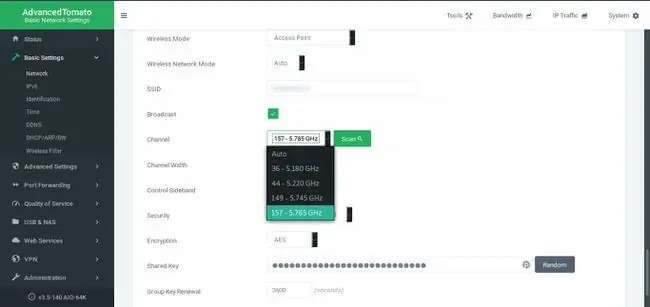
Todos os roteadores têm uma banda de 2,4 GHz, mas se você tiver um roteador de banda dupla - um com bandas de 2,4 GHz e 5 GHz - você provavelmente experimentará menos interferência na banda de 5 GHz. O interruptor é simples. Verifique o site ou a documentação do fabricante do roteador para obter instruções.
Atualize o Firmware do Roteador
Os fabricantes de roteadores fazem melhorias em seus softwares e emitem atualizações de firmware para melhorar o desempenho de seus produtos. Atualize o firmware do roteador ocasionalmente, mesmo se você não tiver problemas com o roteador, para atualizações de segurança e outras melhorias.
Alguns roteadores têm o processo de atualização integrado, mas a maioria dos modelos mais antigos exige que você encontre a atualização e baixe-a do fabricante do equipamento.
Atualize as antenas de rádio do roteador ou gateway
As antenas Wi-Fi de estoque na maioria dos equipamentos de rede doméstica não captam sinais de rádio tão bem quanto algumas antenas de reposição. A maioria dos roteadores modernos possui antenas removíveis por esse motivo.
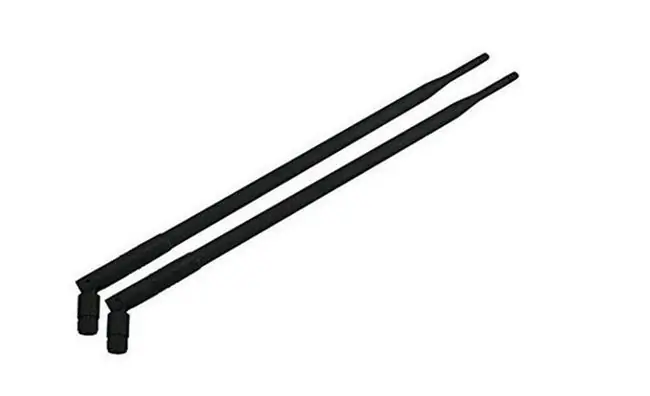
Considere atualizar as antenas do seu roteador com outras mais potentes. Alguns fabricantes de roteadores anunciam antenas de alto ganho em seus produtos, mas elas tendem a ser oferecidas apenas em modelos caros, portanto, mesmo esses podem se beneficiar da atualização. Além disso, considere uma antena direcional, que envia o sinal em uma direção específica em vez de em todas as direções, quando o roteador está situado na extremidade da casa.
Adicione um amplificador de sinal
Os boosters bidirecionais amplificam o sinal sem fio nas direções de transmissão e recepção - um ponto importante porque as transmissões Wi-Fi são comunicações de rádio bidirecionais.
Adicione um amplificador de sinal Wi-Fi (às vezes chamado de amplificador de sinal) a um roteador, ponto de acesso ou cliente Wi-Fi no local onde uma antena normalmente se conecta.
Experimente um ponto de acesso sem fio
Empresas às vezes implantam dezenas de pontos de acesso sem fio (APs) para cobrir grandes edifícios de escritórios. Muitas casas não se beneficiariam de ter um AP, mas uma grande residência pode. Os pontos de acesso sem fio ajudam a cobrir as salas de canto ou pátios externos de difícil acesso.
Adicionar um ponto de acesso a uma rede doméstica requer conectá-lo ao roteador ou gateway primário. Muitas vezes, um segundo roteador de banda larga pode ser usado em vez de um AP comum porque muitos roteadores domésticos oferecem um modo de ponto de acesso especificamente para essa finalidade.
Use um extensor Wi-Fi
Um extensor sem fio é uma unidade autônoma posicionada dentro do alcance de um roteador sem fio ou ponto de acesso. Um extensor Wi-Fi serve como uma estação de retransmissão bidirecional para sinais Wi-Fi. Os clientes que estão muito longe do roteador ou AP original podem se associar à mesma rede sem fio local por meio do extensor.

Uma alternativa para um extensor de Wi-Fi é uma rede mesh, que usa dispositivos semelhantes a roteadores em cada sala para servir Wi-Fi naquela sala.
Compre um extensor Wi-Fi e instale-o de acordo com as instruções do fabricante.
Experimente as Ferramentas de Qualidade de Serviço
Quando várias pessoas usam a mesma conexão Wi-Fi, a Qualidade de Serviço entra em jogo. As ferramentas de QoS limitam a quantidade de largura de banda que os aplicativos usam. Você pode especificar quais aplicativos e serviços recebem prioridade e definir prioridades para diferentes horários do dia. O QoS evita que o streaming de vídeo se degrade quando todos em sua casa decidem baixar arquivos ou jogar seus videogames favoritos de uma só vez. Eles ainda podem baixar seus arquivos e jogar, apenas em um ritmo mais lento, para que você possa curtir seu filme.
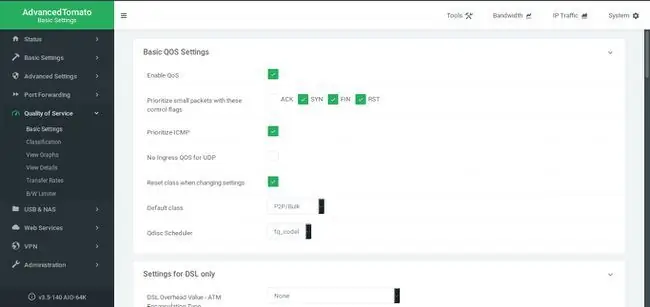
Altere as configurações de QoS, que geralmente estão localizadas nas configurações avançadas da interface do roteador. Você pode ver configurações de jogos ou multimídia que priorizam a largura de banda para esses aplicativos específicos.
Você não encontrará essas ferramentas úteis em roteadores antigos. Se você não encontrar configurações para isso, seu roteador provavelmente precisa de uma atualização.
Abandone o roteador desatualizado
Os fabricantes de equipamentos fazem melhorias em seus produtos. Se você usa o mesmo roteador há anos, verá enormes melhorias no Wi-Fi comprando um roteador da geração atual. O padrão atual para roteadores é 802.11ac, e o Wi-Fi 6 (802.11ax) está ganhando terreno. Se você executar um roteador no padrão 802.11g ou 802.11b, não poderá fazer muito para melhorá-lo. Mesmo roteadores 802.11n mais rápidos não conseguem acompanhar os padrões ac (Wi-Fi 5) e ax (Wi-Fi 6).






